编辑 QML 类型的属性
当你在代码编辑器中编辑 QML 代码时,你指定 QML 类型的属性。对于一些属性,如颜色和字体名称,这不是一个简单任务。例如,很少有人能可视化颜色 #18793f。要轻松编辑这些属性,请使用 Qt 快捷栏。
当你选择代码中的 QML 类型,并出现一个灯泡图标 ( ) 时,选择它以打开更改该类型属性的工具栏。
) 时,选择它以打开更改该类型属性的工具栏。
预览图像
编辑 边框图像 和 图像 项目的属性以缩放和平铺图像,用其他图像替换它们,预览它们,并更改图像边距。
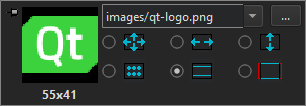
要预览图像,请双击工具栏上的图像。在预览对话框中,您可以缩放图像。拖动图像边距以更改它们。
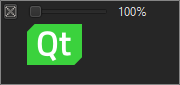
格式文本
编辑 文本 项目的属性以更改字体家族和大小,以及文本格式、样式、对齐和颜色。
注意:将鼠标指针移到代码编辑器中的颜色十六进制值上,以查看颜色作为工具提示。
如果属性被表达式而不是值赋值,则无法使用工具栏编辑它。编辑属性的按钮被禁用。
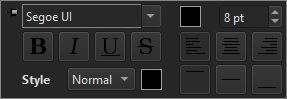
默认情况下,字体大小以像素为单位指定。要使用点,请将大小字段中的 px 更改为 pt。
预览动画
编辑 属性动画 项目的属性及其继承的项目,以更改缓动曲线类型和持续时间。对于某些曲线,您还可以指定振幅、周期和超调值。
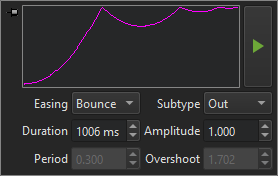
选择播放按钮以预览您的更改。
编辑矩形
编辑 矩形 项目的属性以更改填充和边框颜色以及添加渐变。
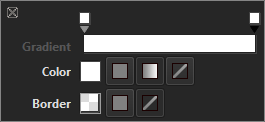
要添加渐变停止点,请单击渐变栏上方。要删除停止点,请将它们向上拖动。
立即显示工具栏
在您选择 QML 类型时立即打开工具栏,请选择“首选项”> Qt Quick > QML/JS 编辑 > 始终显示 Qt Quick 工具栏。
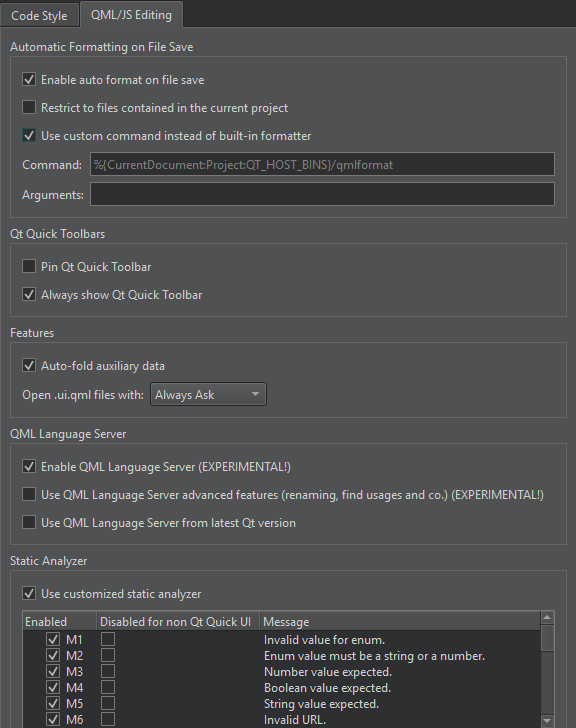
固定工具栏
拖动工具栏以将其固定到另一个位置。选择  以取消固定工具栏并将其移动到默认位置。
以取消固定工具栏并将其移动到默认位置。
默认固定工具栏,请选择“固定 Qt Quick 工具栏”。
在特定 Qt 许可证下可用。
了解更多信息。
